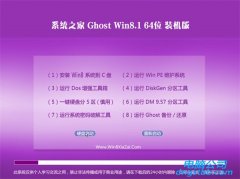win7系统提示未启用dhcp的解决方法?
发布日期:2020-01-16
作者:电脑公司特别版
来源:http://www.dngstbb.com
win7系统提示未启用dhcp的解决方法?
本地连接无法访问网络,使用诊断工具发现是未启用dhcp所致,因此很多朋友都以为是由于dhcp服务被关闭造成,其实dhcp服务未启用只是一部分原因,也有可能是用户手动设置了ip地址,系统提示未启用dhcp怎么办?

系统提示未启用dhcp的:
注:首先确保dhcp服务正常开启
1、按组合键win+r打开运行窗口,输入services.msc并回车。如图所示:

2、调出服务窗口后,找到“dHCp Client”服务并双击将其打开。如图所示:

3、打开dhcp服务后,将其启用类型改为自动,服务状态改为已启动,然后按确定保存设置即可。如图所示:

4、重新启用本地连接,查看问题是否解决。
注:如果问题依旧,则是另外一种情况所造成的了,那是由于用户手动设置了ip,一般将本地连接的ip地址设置自动获取即可解决,具体方法如下:
1、按照路径“控制面板\网络和internet\网络连接”依次展开,右键点击本地连接,选择属性。如图所示:

2、在本地连接属性窗口中,选中internet协议版本4(tcp/ipv4),然后点击属性选项。如图所示:

3、最后点击自动获得ip地址即可,按确定保存设置。如图所示:

通过上述方法即可解决系统提示未启用dhcp的问题,当然不排除各别提示未启用dhcp却能够正常上网的情况,要是遇到这种情况的用户无需理会即可
系统教程推荐
系统下载推荐
-
1
 详情
详情技术员联盟ghost XP3珍藏正式版v2022.09
更新日期:2022-05-01 -
2
 详情
详情大地系统Windows8.1 安全装机版64位 2021
更新日期:2021-08-26 -
3
 详情
详情雨林木风win11免激活64位电竞汉化版v2021.10
更新日期:2021-09-20 -
4
 详情
详情电脑公司Windows10 2020.01 32位 绿色纯净版
更新日期:2019-12-24 -
5
 详情
详情番茄花园Ghost Win7 32位 体验装机版 2021
更新日期:2021-08-26 -
6
 详情
详情风林火山win7免激活64位旗舰精品版v2022.09
更新日期:2022-05-01 -
7
 详情
详情电脑公司Windows8.1 2021 64位 纯净装机版
更新日期:2021-08-26 -
8
 详情
详情游戏专用最新win7 32位功能全能版v2022.09
更新日期:2022-05-01